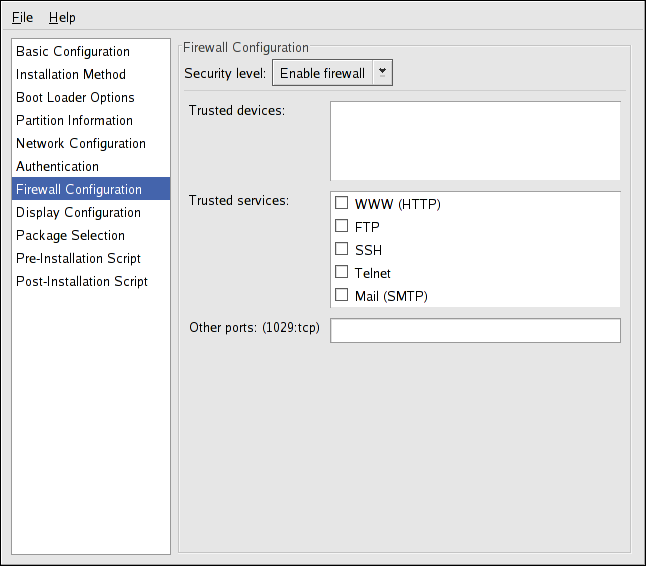2.7. ファイアウォールの設定
Firewall Configuration ウィンドウは、インストールプログラムおよび Security Level Configuration Tool の画面と似ています。
図2.10 ファイアウォールの設定
ファイアウォールを無効 にすると、システムはアクティブなサービスおよびポートへの完全なアクセスを許可します。システムへの接続が拒否されたり拒否されたりすることはありません。
Enable firewall を選択すると、DNS 応答や DHCP 要求など、送信要求に対応しない受信接続を拒否するように設定します。このマシンで実行中のサービスへのアクセスが必要な場合は、特定のサービスがファイアウォールを通過するのを許可することを選択できます。
ネットワーク設定 セクションで設定 したデバイスのみが、利用可能な Trusted デバイス として一覧表示されます。リストで選択したデバイスからの接続がシステムにより受け入れられます。たとえば、eth1 が内部システムからの接続のみを受信する場合、その接続を許可する場合があります。
Trusted services 一覧でサービスが選択されている場合、サービスの接続はシステムが許可および処理します。
Other ports テキストフィールドに、リモートアクセス用に開く必要のある追加のポートの一覧を表示します。
port:protocol の形式を使用します。たとえば、IMAP アクセスがファイアウォールを通過できるようにするには、imap:tcp を指定します。数値ポートを指定することもできます。ファイアウォールを介してポート 1234 の UDP パケットを許可するには、1234:udp を入力します。複数のポートを指定するには、コンマで区切ります。
2.7.1. SELinux の設定
リンクのコピーリンクがクリップボードにコピーされました!
SELinux の設定は Kickstart Configurator で指定されていませんが、キックスタートファイルから selinux パラメーターを省略すると、キックスタートはデフォルトで Enforcing モードで SELinux を有効にします。